Cách Tạo Tài Khoản Quảng Cáo Facebook Cho Doanh Nghiệp
Một tài khoản quảng cáo Facebook là cần thiết để bạn có thể tự mình triển khai các chiến dịch Ads Facebook hiệu quả. Hiện tại tài khoản Facebook Ads được chia thành 2 loại, bao gồm tài khoản Facebook cá nhân & tài khoản Facebook Business (dành cho doanh nghiệp). Nếu chưa có 1 trong 2 tài khoản Facebook Ads kể trên, hãy tham khảo cách tạo tài khoản quảng cáo Facebook nhanh nhất tại đây!

Bạn đã biết cách tạo Facebook quảng cáo dành cho doanh nghiệp hay chưa?
1. CÁC BẠN MUỐN QUẢNG CÁO FACEBOOK?
Để đẩy mạnh kinh doanh thì kênh bán hàng Facebook sẽ luôn là sự lựa chọn tuyệt vời dành cho các doanh nghiệp, cửa hàng. Và khi muốn đẩy mạnh hơn nữa khả năng tiếp cận khách hàng trên Facebook, việc đầu tư cho quảng cáo trên đây là sự lựa chọn cần thiết. Bạn đang muốn quảng cáo Facebook phải không ? Nếu như vậy bạn có 2 sự lựa chọn sau đây. Bao gồm:
-
Tìm hiểu ngay về Cách chạy quảng cáo Facebook hiệu quả
-
Hoặc đăng ký ngay dịch vụ quảng cáo Facebook.
Nếu bạn lựa chọn phương án thứ nhất. Ngay lúc này bạn cần chuẩn bị cho mình 1 tài khoản Facebook Ads có thể là cá nhân, mà nếu tốt hơn thì là Business. Về phần cách tạo một tài khoản chạy quảng cáo trên Facebook, bạn có thể tham khảo ngay ở phần nội dung dưới đây ! ! !
2. TẠO TÀI KHOẢN FACEBOOK CÁ NHÂN
Tài khoản Facebook Ads cá nhân chính là Facebook cá nhân mà bạn vẫn đang sử dụng hàng ngày, bạn hoàn toàn có thể tạo ngay 1 chiến dịch quảng cáo trên Facebook và đưa sản phẩm, dịch vụ tiếp cận với thật nhiều khách hàng Nếu chưa có Facebook cá nhân, hãy thực hiện ngay các bước tạo sau đây:
- Bước 1: Truy cập https://www.facebook.com/. Hãy đăng xuất tài khoản nếu bạn còn đăng nhập tài khoản nào đó trên trình duyệt.
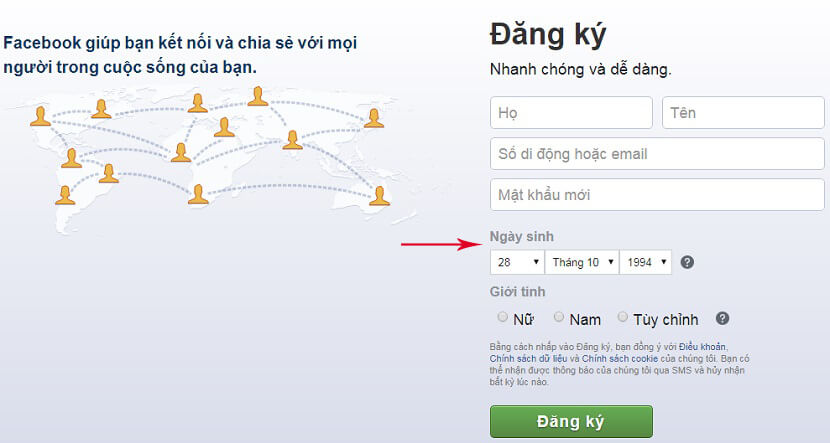
Bảng thông tin đăng ký tạo Facebook Ads
- Bước 2: Nhập các thông tin để tạo tài khoả bao gồm:
- Họ & Tên.
- Số điện thoại hoặc email (mail or sdt là duy nhất).
- Mật khẩu mới.
- Ngày tháng năm sinh.
- Giới tính (Nam or Nữ).
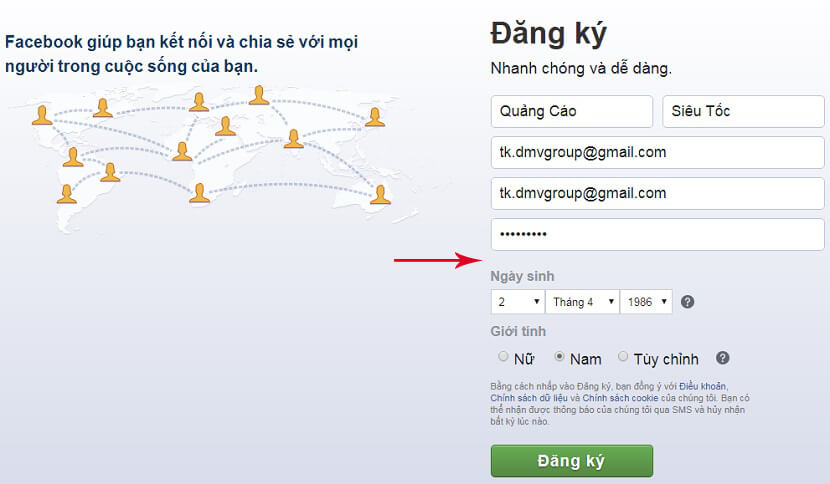
Điền thông tin đăng ký tài khoản
-
Bước 3: Khi đã nhập đầy đủ các thông tin, hãy nhấp chọn Đăng ký. Việc nhấp vào Đăng ký cũng đồng nghĩa rằng bạn đã đồng ý với các chính sách về dữ liệu cũng như cookie từ Facebook.
-
Bước 4: Kích hoạt tài khoản
Sau khi nhấp Đăng ký, Facebook sẽ gửi mã kích hoạt về số điện thoại hoặc địa chỉ email mà bạn đã sử dụng. Bạn chỉ cần lấy mã này nhập vào ô xác nhận là hoàn tất các bước tạo Facebook Ads.
Hoàn thành xong 4 bước kể trên xem như bạn đã tạo thành công một tài khoản quảng cáo Facebook cá nhân. Bây giờ bạn có vào trong tài khoản để thiết lập các thông tin avatar, ảnh cover, các thông tin giới thiệu, nghề nghiệp, quê quán . . .
BÀI VIẾT LIÊN QUAN
-
Tìm hiểu Trình Quản Lý Quảng Cáo Trên Facebook Là Như Thế Nào ?
-
Dừng Quảng Cáo Đang Chạy Trên Facebook | Nên Tắt Quảng Cáo Lúc Nào?
-
Cách Chạy Bùng Facebook Ads Chi Tiết
-
Mọi thứ bạn cần biết về quảng cáo Facebook
-
Đặt Giá Thầu Quảng Cáo Facebook Hiệu Quả Nhất
3. TẠO TÀI KHOẢN QUẢNG CÁO FACEBOOK BUSINESS
3.1. Tạo tài khoản Facebook Business?
Facebook Bussiness là gì? Nó có ưu điểm gì so với tài khoản cá nhân? Làm thế nào đăng kí tài khoản Facebook Bussiness? Chúng ta sẽ giải quyết tất cả vấn đề ở một bài viết chuyên sâu về Facebook Business.
3.2. Cách tạo tài khoản quảng cáo Facebook Ads
A. Chuẩn bị
1 tài khoản Facebook Business
1 trang fanpage
1 thẻ thanh toán quốc thế (visa / master card)
Bạn cũng có thể tham khảo ngay cách làm thẻ Visa & Master Card tại đây nhé: Cách Làm Thẻ Visa.
B. Thực hiện
Bước 1: Truy cập trang Cài đặt Facebook Business
Ghi chú: Nếu chưa có Facebook Business, bạn có thể tạo theo 6 bước hướng dẫn sau
(1): Đăng nhập Facebook cá nhân
Để đăng kí Facebook Business Manager, bạn cần có profile cá nhân.
Hãy chọn tài khoản cá nhân được cập nhật đầy đủ thông tin, cài đặt bảo mật đầy đủ để đảm bảo khả năng bảo mật.
(2): Truy cập trang Business của Facebook
Vào trang Facebook Business Manager để khởi tạo tài khoản, qua đường dẫn:
https://business.facebook.com/
(3): Chọn nút Tạo tài khoản.
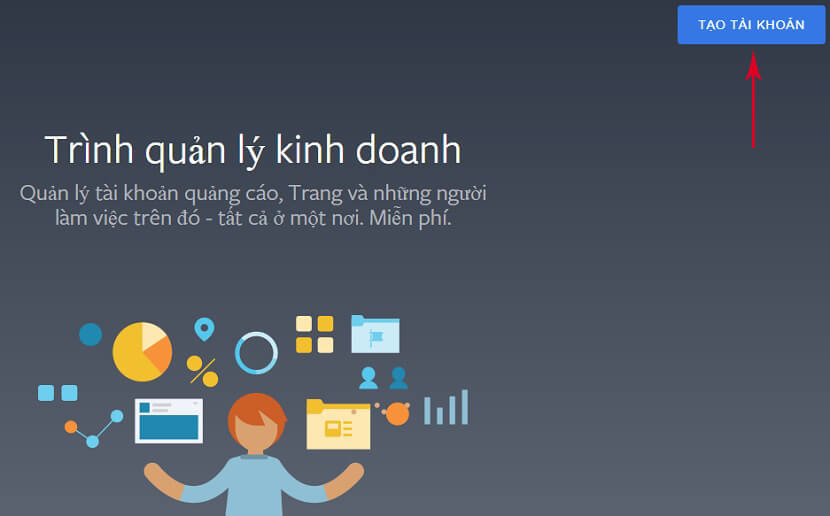
Bạn có thể bắt đầu tạo doanh nghiệp của mình trên Facebook Business
(4): Chọn tên doanh nghiệp, nhập tên và địa chỉ email
Tại cửa sổ Tạo tài khoản Trình quản lý doanh nghiệp, hãy nhập tên doanh nghiệp của mình, hoặc lấy tên cá nhân hay tên nào đó để dễ quản lí.
Kế tiếp, hãy nhập địa chỉ email, tên người dùng.
Bấm Tiếp Tục.
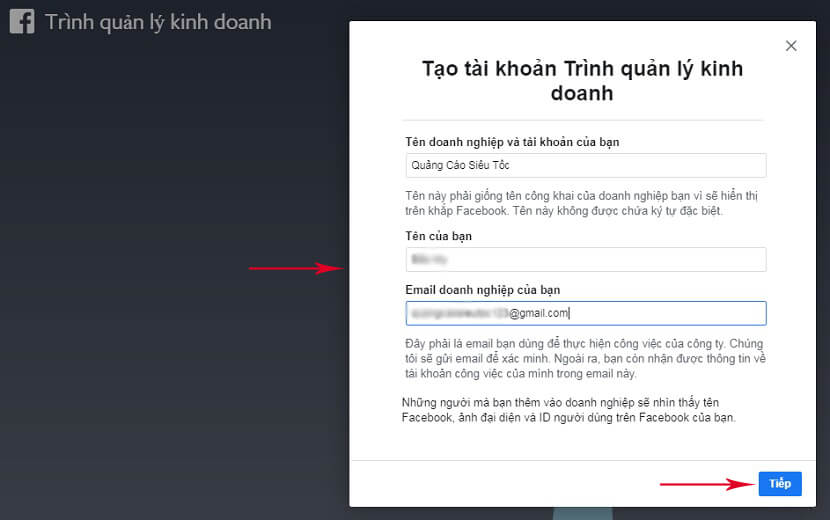
Nhập tên doanh nghiệp, địa chỉ email đăng ký cho tài khoản Facebook Business
(5): Cài đặt thông tin cho tài khoản Business
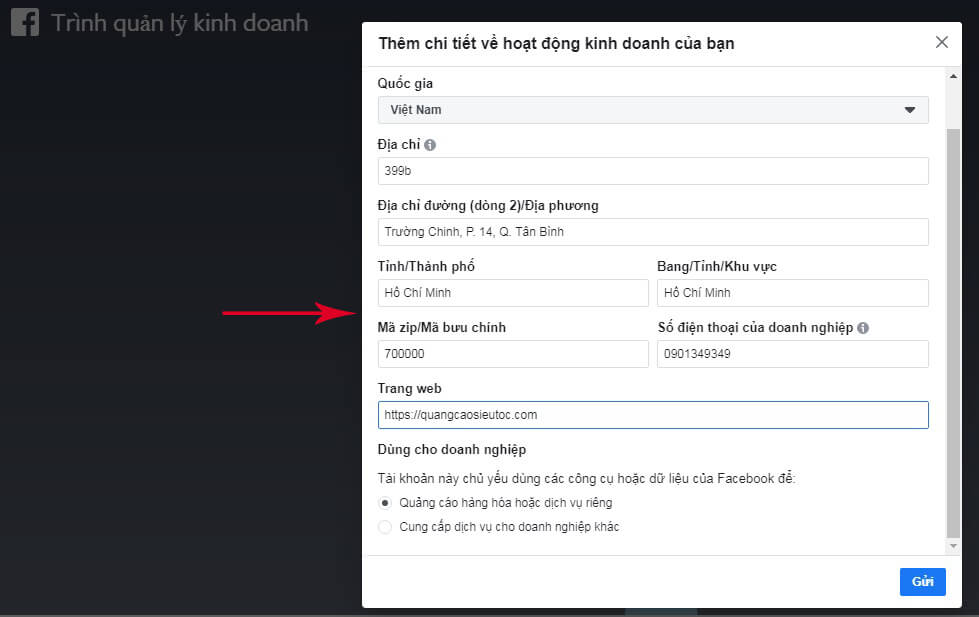
Ở bước này, hãy cập nhập các thông tin cần thiết cho Facebook Business. Chọn Gửi sau khi hoàn thành.
(6): Xác nhận Email
Sau khi hoàn thành các bước trên, một email xác nhận sẽ được gửi đến địa chỉ email mà bạn đăng ký cho tài khoản.
Bạn chỉ cần truy cập mail và nhấp vào liên kết xác nhận là hoàn tất.
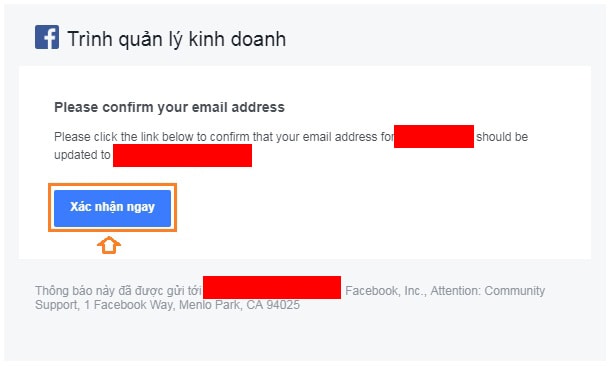
Nhấp vào liên kết xác nhận ngay để kích hoạt cho tài khoản Business bạn vừa tạo
Sau khi bấm xác nhận, bạn đã hoàn thành bước cuối cùng. Bạn đã biết cách tạo 1 tài khoản Facebook Business.
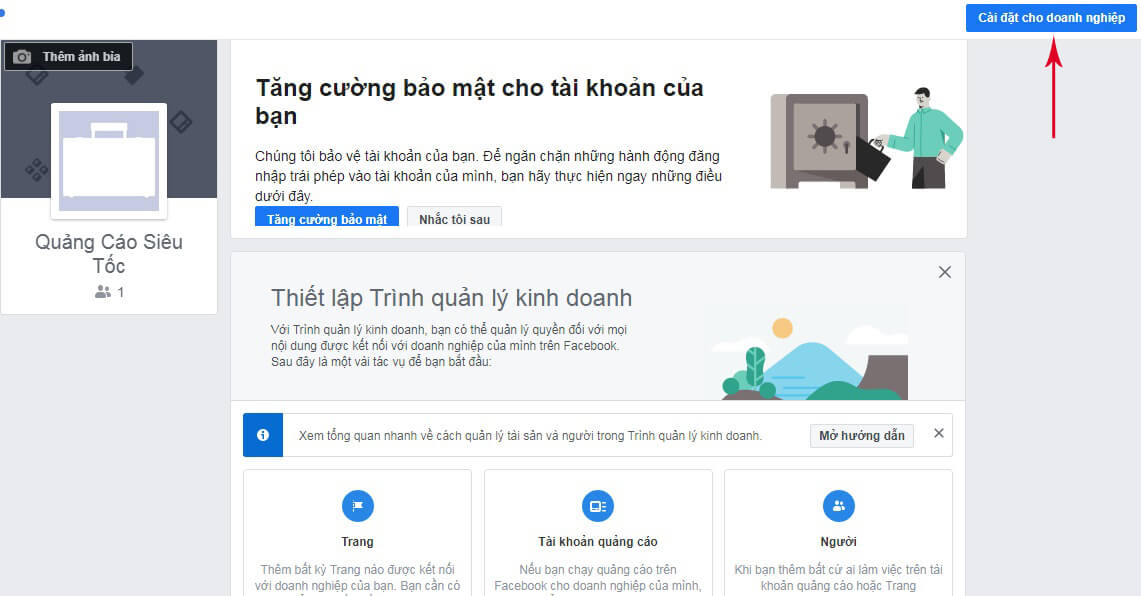
Giao diện trình quản lý tài khoản Facebook Business mà bạn vừa tạo
Bước 2: Tại tab Tài khoản => Chọn Tài khoản quảng cáo => Chọn Thêm => Và Chọn Tạo tài khoản quảng cáo mới
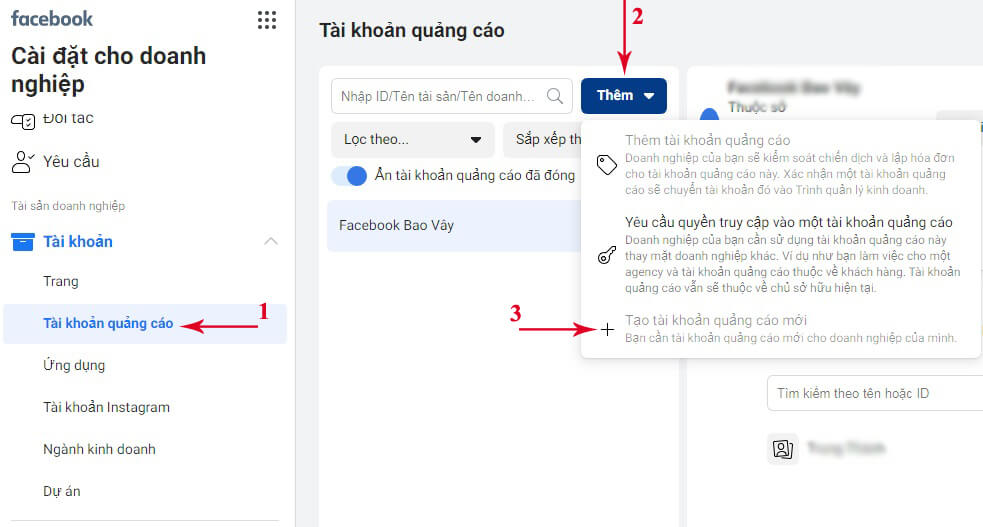
Tiến hành tạo 1 tài khoản quảng cáo mới ngay trong Business Facebook
Bước 3: Cài đặt tài khoản
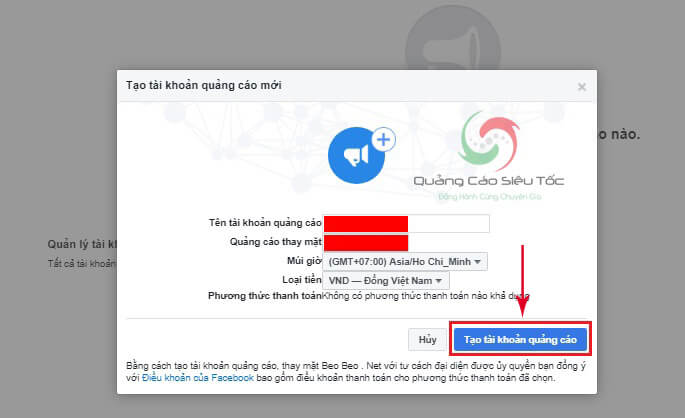
Cài đặt thông tin cho tài khoản quảng cáo bạn tạo
-
Tên tài khoản quảng cáo: Đặt sao tùy bạn
-
Quảng cáo thay mặt
-
Múi giờ: Nếu quảng cáo tại Việt Nam bạn chọn múi giờ là GMT+07 nhé
-
Loại tiền: Chọn vnd nếu bạn quảng cáo ở thị trường Việt Nam, và usd nếu quảng cáo tại Mỹ nhé
-
Cài đặt sau 4 thông tin ở trên, bạn nhấp chọn Tạo tài khoản quảng cáo
Bước 4: Thêm thành viên quản lý tài khoản
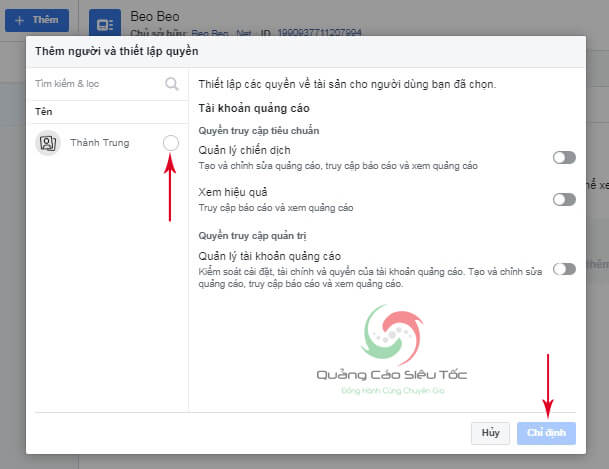
Bạn có thể thêm 1 thành viên nào đó để cùng quản lý tài khoản quảng cáo này
Tại bước này, bạn có thể chọn bỏ qua hoặc thêm sau, hoặc cũng có thể nhập tên hay địa chỉ email người mà các bạn thêm quyền. Xong chọn hủy hoặc Chỉ định nhé
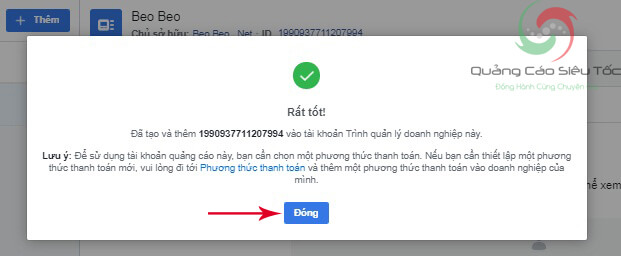
Các bạn sẽ nhận được thông báo tạo thành công tài khoản Facebook dành cho doanh nghiệp
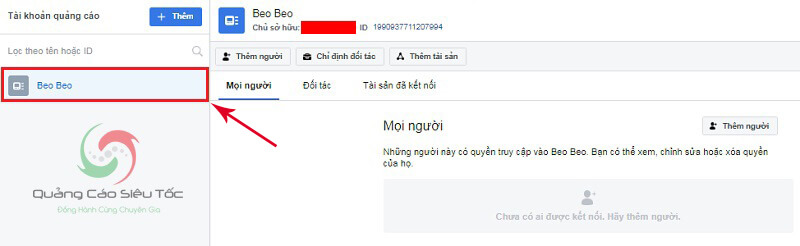
Tài khoản quảng cáo mà các bạn vừa tạo sẽ xuất hiện ở trình quản lý doanh nghiệp
Hoàn thành tất cả các bước trên là bạn đã tạo xong 1 tài khoản quảng cáo Business Facebook rồi đó. Bây giờ chúng ta sẽ đi tìm hiểu thêm về các cài đặt trong tài khoản quảng cáo này nhé
4. CÀI ĐẶT TÀI KHOẢN QUẢNG CÁO FACEBOOK
4.1. Thêm phương thức thanh toán
Đối với các chiến dịch quảng cáo trên Facebook, để triển khai, bạn cần phải thêm phương thức thanh toán.
Nếu bạn chọn loại tiền là usd thì có thể cài đặt thanh toán bằng thẻ visa or paypal. Còn nếu bạn chọn loại tiền là vnd thì bạn chỉ được cài đặt thanh toán bằng thẻ visa. Mà nếu chỉ chạy quảng cáo ở khu vực Việt Nam thì bạn nên sử dụng thẻ visa thì tốt hơn vì sử dụng paypal rất dễ bị khóa tài khoản
Bước 1: Truy cập vào giao diện quản lý tài khoản quảng cáo
Bước 2: Chọn Xem phương thức thanh toán
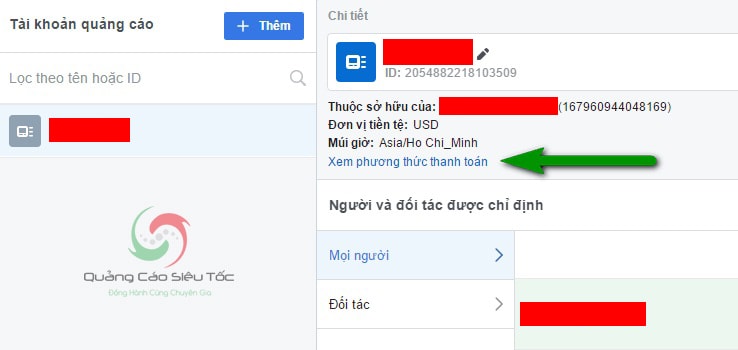
Truy cập vào tài khoản quảng cáo, các bạn sẽ thấy chức năng Xem phương thức thanh toán
Bước 3: Chọn Thêm phương thức thanh toán
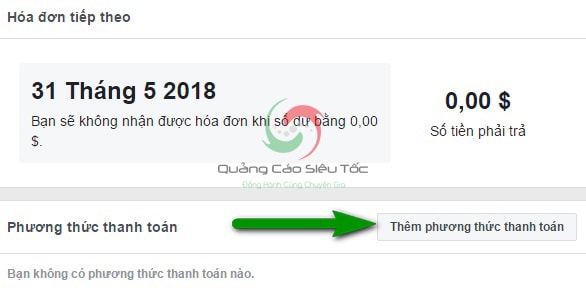
Thêm phương thức thanh toán cho tài khoản quảng cáo Facebook vừa tạo
Bước 4: Nhập thông tin thanh toán từ thẻ
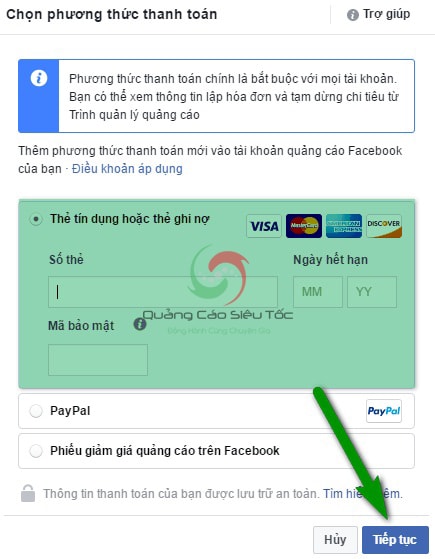
Cài đặt các thông tin thanh toán cần thiết để thêm phương thức thanh toán thành công
Bao gồm:
-
16 số ở thẻ mặt trước.
-
Thời hạn sử dụng thẻ (mặt trước thẻ).
-
Mã bảo mật (3 số nằm ở mặt sau thẻ).
Xong, chọn tiếp tục là hoàn tất các thao tác cài đặt phương thức thanh toán cho tài khoản quảng cáo nhé
Nếu các bạn đang muốn quảng cáo Facebook nhưng chưa biết cách thanh toán chi phí dịch vụ trên đây như thế nào ? Hãy nhấp ngay vào đây để tham khảo hướng dẫn nhé ! ! !
4.2. Hướng dẫn thêm tài khoản cá nhân vào Facebook Business
-
Bước 1: Truy cập trang cài đặt Business.
-
Bước 2: Tại tab Tài khoản => Chọn Tài khoản quảng cáo => Chọn Thêm => Chọn Thêm tài khoản quảng cáo.
-
Bước 3: Nhập Id tài khoản quảng cáo mà bạn muốn thêm vào Business.
Nhập id, xong chọn Thêm tài khoản quảng cáo là hoàn tất
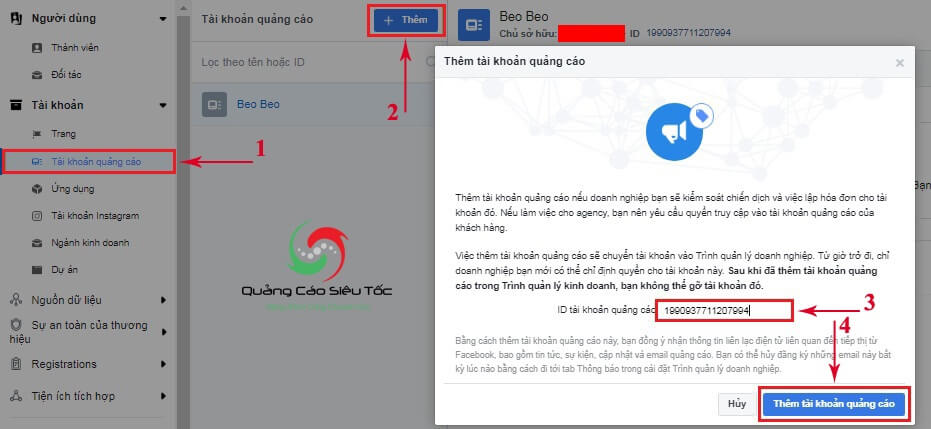
Thêm tài Facebook cá nhân vào Trình quản lý doanh nghiệp Facebook Business
4.3. Thêm quyền quản trị tài khoản quảng cáo
Nếu muốn thêm quản trị viên cho tài khoản quảng cáo thì để cho chuyên nghiệp bạn nên thêm quyền quản trị ở Trình quản lý doanh nghiệp trước, sau đó thêm các thành viên quản trị ở trang quản lý tài khoản quảng cáo cụ thể
a. Thêm quyền, phân quyền Faceobook Business
-
Bước 1: Tại tab Người dùng => Chọn Thành viên.
-
Bước 2: Tại cửa sổ Thành viên => Chọn Thêm.
-
Bước 3: Nhập địa chỉ email.
-
Bước 4: Chọn quyền cấp.
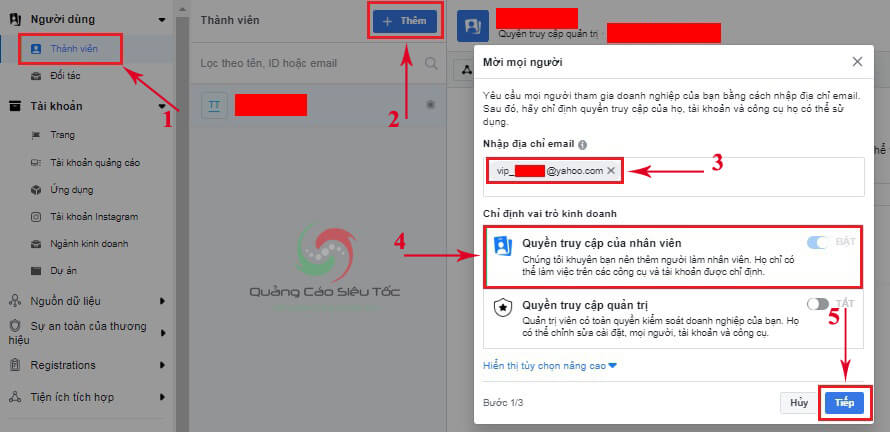
Thêm thành viên vào Facebook Business. Bạn nên chọn quyền truy cập nhân viên
Quyền truy cập của nhân viên: Quyền này cho phép thành viên có thể làm việc trên các công cụ, các tài khoản mà bạn chỉ định Quyền truy cập quản trị: Có tất cả cac quyền trên Business Facebook bao gồm cài đặt, thêm, xóa sửa,... Nói chung là kiểm soát hoàn toàn tài khoản quảng cáo Facebook dành cho doanh nghiệp của bạn
Lưu ý: Hãy cân nhắc về quyền khi thêm thành viên quản trị nhé
- Bước 5: Chọn tiếp
Cài đặt xong, bạn chọn Tiếp để hoàn thành thao tác thêm quyền, phần quyền quản trị trên tài khoản doanh nghiệp của mình nhé
b. Thêm thành viên vào tài khoản quảng cáo
-
Bước 1: Truy cập vào trang quản lý tài khoản quảng cáo
-
Bước 2: Chọn thêm người.
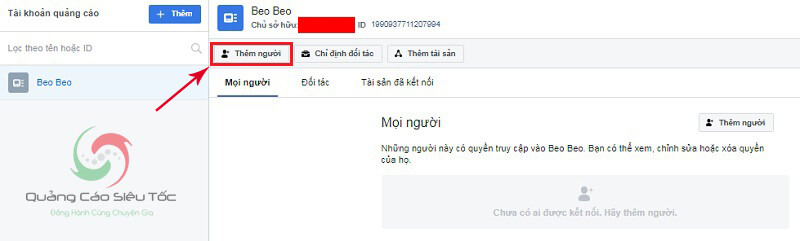
Bắt đầu thêm thành viên quản lý tài khoản quảng cáo Facebook bên trong Trình quản lý doanh nghiệp
-
Bước 3: Click chọn thành viên quản trị bạn muốn thêm từ danh sách các thành viên quản trị trong tài khoản Facebook Business mà bạn đã thêm trước đó
-
Bước 4: Chọn quyền cho các thành viên
Bao gồm:
Quyền quản trị: Có toàn quyền cao nhất đối với tài khoản quảng cáo này
Quyền nhà quảng cáo: Chỉ được quyền xem, chỉnh sửa các cài đặt liên quan đến phương thức thanh toán quảng cáo
Quyền nhà phân tích: Được phép truy cập, xem các số liệu, báo cáo về hiệu suất quảng cáo
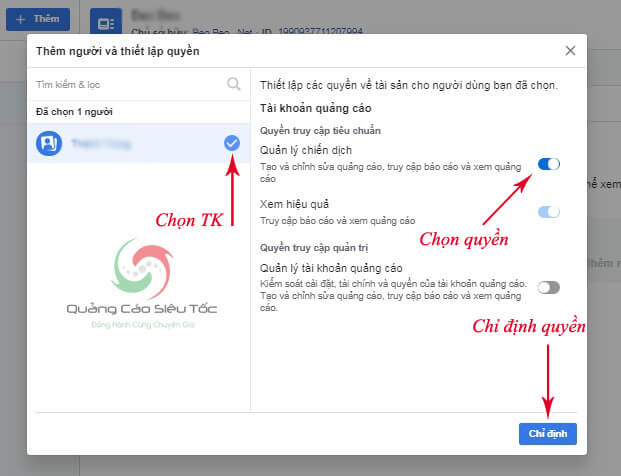
Chọn thành viên và lựa chọn quyền phù hợp dành cho từng thành viên
- Bước 5: Chỉ định
Thiết lập xong các cài đặt, bạn chọn Chỉ định. Và các thành viên bạn thêm quyền quản trị vào tài khoản quảng cáo sẽ nhận được thông báo qua mail
5. LƯU Ý KHI TẠO TÀI KHOẢN QUẢNG CÁO FACEBOOK
-
Cần tuân thủ các chính sách quảng cáo từ Facebook
-
Đừng để vị phạm chính sách nào cả vì khi đó tài khoản của bạn rất dễ bị phạt, bị khóa. Đặc biệt là đối với các tài khoản Facebook cá nhân. Rất khó để xử lý và khắc phục vì Facebook không ưu ái đối với các tài khoản này
-
Tài khoản chạy quảng cáo càng lâu, độ uy tín càng lớn và khi đó các bạ cũng quảng cáo dễ dàng hơn ngay trên tài khoản của mình
-
Nếu bạn đang sử dụng tài khoản Facebook cá nhân cho các chiến dịch Ads Facebook của mình, hay tạo thêm 1 số tài khoản phụ để nếu lỡ 1 tài khoản nào đó bị khóa hay bị chặn quảng cáo các bạn có thể tiếp tục quảng cáo đối với một tài khoản khác
6. CÁC GIỚI HẠN VỚI TÀI KHOẢN QUẢNG CÁO FACEBOOK
-
1 người dùng chỉ có thể quản lý tối đa 25 tài khoản quảng cáo
-
1 tài khoản quảng cáo chỉ có thể chứa 25 quyền quản trị
-
Giới hạn tối đa 5000 quảng cáo trong 1 tài khoản
-
Giới hạn tối đa 1000 chiến dịch trong 1 tài khoản
-
Mỗi nhóm quảng cáo giới hạn 50 quảng cáo khác nhau
Đây là các con số giới hạn, khi tài khoản của bạn đạt đến con số này bạn có thể xóa bớt chiến dịch, quảng cáo . . . và tiếp tục
7. MỘT BUSINESS FACEBOOK TẠO ĐƯỢC BAO NHIỀU TÀI KHOẢN QUẢNG CÁO ?
-
Với mỗi tài khoản Facebook cá nhân, bạn có thể tạo được tối đa 3 tài khoản quảng cáo Facebook dành cho doanh nghiệp.
-
Mỗi tài khoản Facebook Business mới tạo sẽ đăng kí được tối đa 3 tài khoản quảng cáo.
-
Trong thời gian hoạt động, ngân sách quảng cáo của bạn tăng dần, Facebook sẽ cho phép tạo nhiều tài khoản quảng cáo hơn.
8. TẠO NHIỀU TÀI KHOẢN QUẢNG CÁO
Như đã nói ở mục 7, trước đây thì từ 1 tài khoản Business Facebook các bạn có thể tạo được nhiều, mà cụ thể là đến 3 tài khoản quảng cáo. Tuy nhiên đối với tài khoản Facebook Ads cá nhân thì ngược lại, các bạn có thể tạo ra nhiều tài khoản. Nhưng lưu ý là cần xác minh được thông tin người dùng bởi các tài khoản này rất dễ bị khóa hoặc yêu cầu xác thực thông tin
9. BẠN KHÔNG TẠO ĐƯỢC TÀI KHOẢN FACEBOOK
9.1. Tại sao không tạo được tài khoản quảng cáo Facebook ?
a. Đối với tài khoản quảng cáo cá nhân
-
Email hoặc số điện thoại đã được sử dụng để đăng ký cho một tài khoản khác
-
Bạn không nhận được mã kích hoạt tài khoản qua mail hay số điện thoại
-
Bạn bỏ qua bước kích hoạt tài khoản
b. Đối với khi tạo tài khoản quảng cáo Facebook Business
Nhiều khả năng là tài khoản Facebook Business của các bạn đang quản lý 1 tài khoản quảng cáo Facebook khác. Trong khi hiện tại mỗi tài khoản Business như vậy chỉ được phép tạo 1 tài khoản quảng cáo duy nhất
9.2 Làm thế nào để tạo tài khoản Facebook ?
Dựa vào các nguyên nhân ở trên các bạn cứ theo đó mà xử lý, khắc phục tình trạng không tạo được tài khoản quảng cáo Facebook nhé. Ví dụ như đối với tài khoản doanh nghiệp, các bạn có thể tạo thêm 1 tài khoản Facebook Business và tạo tài khoản mới từ Facebook Business mới tạo.Hay đối với cá nhân thì bạn nên chuẩn bị mail, sdt chưa đăng ký. Kích hoạt tài khoản bằng mã xác nhận gửi về mail hay sdt này
9.3. Khắc phục tài khoản quảng cáo Facebook bị khóa
Nắm bắt được nguyên nhân, và bây giờ các bạn sẽ tìm cách để khắc phục tình trạng tài khoản Faceobook Ads bị gắn cờ (bị khóa) đúng không ? Vâng ! Quảng Cáo Siêu Tốc cũng đã có một bài viết chi tiết hướng dẫn cách khắc phục tình trạng này tại đây. Các bạn có thể nhấp vào tham khảo nhé ! ! !
KẾT LUẬN
Hy vọng bạn có thể tham khảo và tạo nhanh cho mình các tài khoản quảng cáo phục vụ cho các chiến dịch quảng cáo Facebook thành công của mình nhé! Chúc thành công!








